티스토리 블로그 글자수 쉽게 세는 방법
크롬 확장 프로그램 사용하기
티스토리 블로그를 운영하면서, 글을 너무 적게 쓰는 걸 방지하고자 포스팅 할 때 마다 글자수를 세고 있습니다. 보통 네이버에 글자수 세기를 검색해서 나오는 틀을 이용해서 글자수를 확인했는데, 쓸 때마다 복사해서 붙여넣기하는게 어렵짆않아도 슬슬 귀찮아🥲지더라구요ㅋㅋㅋ
이 때 ! 제가 아주 편리한 포스팅 생활의 질을 조금 높여줄 프로그램을 찾았어요🤗
앞으로는 클릭 단 한 번으로 확인이 가능하게 되었는데요, 방법 공유드릴께요^^
목차
- 크롬 확장 프로그램 설치하기
- 티스토리 글자수 쉽게 세기
- (추가기능) 키워드 개수 세기
크롬 확장 프로그램 설치하기
이 방법은 크롬 브라우저를 이용한 방법이에요.
그래서 준비물은 크롬 브라우저!
이 방법을 따라 한번만 셋팅해주시면, 클릭 단 한번에
- 제목 글자수
- 본문 글자수(공백포함)
- 본문 글자수(공백제외)
를 한번에 알 수 있습니다👍🏻
1. 크롬 브라우저에서 크롭 웹스토어에 접속해주세요
2. 왼쪽 위의 검색창에 '티스토리' 로 검색해주세요

3. 확장프로그램 리스트 중 Tistory Text Counter 프로그램을 클릭합니다.

4. 오른쪽에 'Chrome에 추가' 버튼을 클릭해주세요
하단의 프로그램 미리보기 이미지 처럼, 오른쪽 위의 작은 창에서 글자 수가 안내될거에요
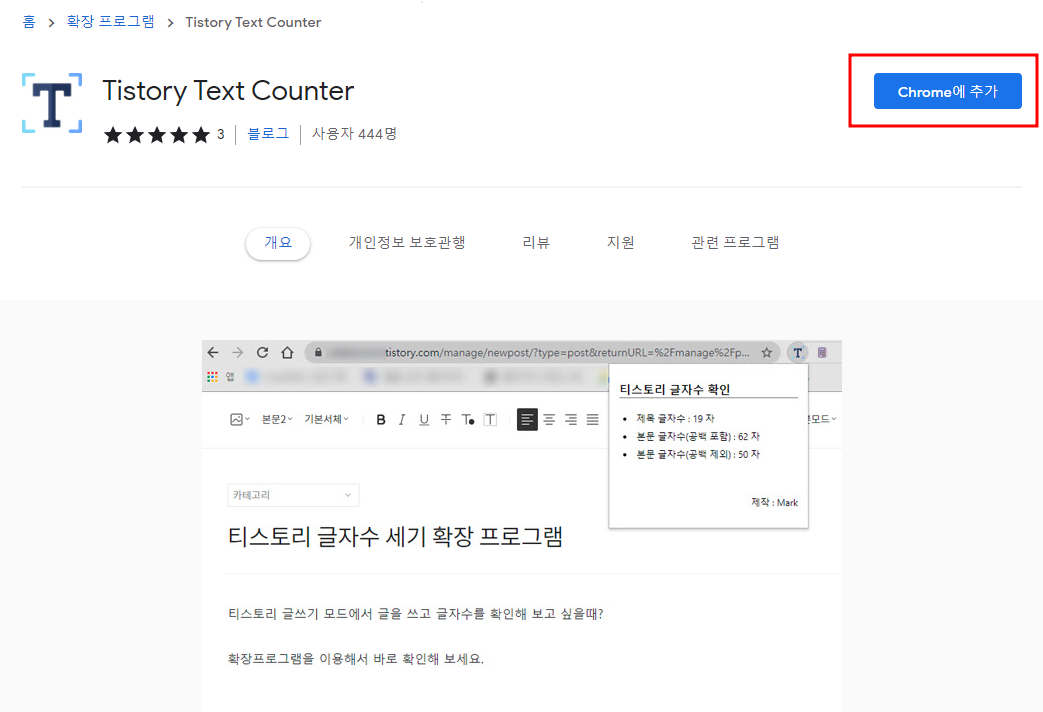
5. 메세지가 팝업되면 '확장 프로그램 추가' 버튼을 클릭해주세요

!셋팅 끝!
이제 티스토리 블로그 글 작성시에 글자수를 쉽게 확인하기 위한 준비가 끝났어요
별거없죠?
그럼 어떻게 사용하는지 확인해볼께요^^
티스토리 글자수 쉽게 세기
1. 포스팅 작성 화면에서 오른쪽 위의 퍼즐 표시를 눌러주세요

가장 최근에 작성하던 제천 여행 필수 코스인 카우보이그릴 포스팅 화면이에요
저도 이제서야 알게되서 사용하기 시작했답니다ㅎㅎ
2. 팝업된 화면에서 'Tistory Text Counter'을 클릭해주세요

3. 그럼 1초만에 글자수가 팝업!

엇? 이러면 클릭 두 번 이잖아? 싶은 분들계시죠?
아직 셋팅이 끝나지 않았습니다ㅋㅋ
4. 퍼즐 표시를 누른 후에 'Tistory Text Counter' 옆의 고정핀 표시를 클릭해주세요
그럼 주소창 옆에 [ T ] 아이콘이 표시되는데, 앞으로는 이 버튼만 눌러주면 글자 수가 바로 팝업됩니다.


이제 클릭 한번만 하면 된다니! 세상참 좋아졌네요ㅎㅎ

+ 추가 기능 소개해드려요
1. [T] 버튼을 누른 후, '키워드 개수 세기' 글자를 클릭해요
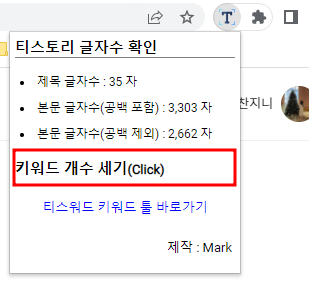
2. 키워드를 입력하고, 개수 세기 버튼을 클릭하면 해당 키워드의 개수가 팝업됩니다


띄워쓰기에 상관 없이 키워드의 개수가 파악되기 때문에 포스팅하는데에 도움이 될 것 같아요^^
한번만 셋팅하면, 티스토리 글자세기 어렵지 않아요😊
여러분의 포스팅 생활에도 도움이 되기를 바랄께요❤️
'티스토리 꿀팁' 카테고리의 다른 글
| 티스토리 데이블 광고 연동 후 필수 태그 삽입하기 articlebody (3) | 2022.08.22 |
|---|---|
| 네이버 블로그 글자수 세기 (자바스크립트로 클릭 한번에!) (11) | 2022.05.27 |
| [티스토리 광고] 데이블 광고 심사 승인! (14) | 2021.12.09 |
| 티스토리 다음 저품질 해결 방법, 다음 검색누락 해결 (셀프반나절탈출) (52) | 2021.12.01 |
| [티스토리] Bing 빙 검색 등록, Yahoo 야후 검색 등록 하기 (1) | 2021.11.19 |




댓글